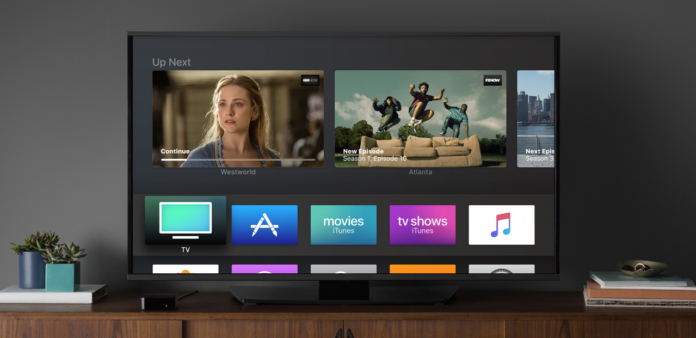
Katsellessasi suosikkielokuvia ja -ohjelmia kotona, kun taas parhaan suoratoistolaitteen valitseminen saattaa olla vaikeaa. Rokun koko suoratoistolaitteiden valikoimasta Apple TV:hen ja Googlen Chromecastiin, ei ole pulaa suoratoistotikuista ja -bokseista, jotka kytketään televisioosi ja jotka tarjoavat tuntikausia viihdettä suoratoistona internetissä.
Tosiasiassa, sen sijaan, että menisit ostamaan upouuden digisovittimen suoratoistoa varten, jos olet ostanut television viime vuosien aikana, pystyt todennäköisesti suoratoistamaan kaikki suosikkisarjojesi ja -elokuviesi suoratoistona televisiosi kaukosäätimestä käsin. Netflix, Amazon Prime ja Hulu ovat kaikki valmiiksi asennettuina useimmissa 2010-luvun televisioissa. Viihdevaihtoehdot eivät kuitenkaan lopu vain tähän. Jos haluat laajentaa videon suoratoistovaihtoehtojasi ja olet myös valmis tekemään hieman töitä sen eteen, voit todella avata uskomattomia mahdollisuuksia videon suoratoistoon televisiossasi.
Jos haluat suoratoistaa Plexiä Samsung Smart TV:llä, sinua onnisti. Uudemmat Samsung-televisiot voivat isännöidä alustaa, joten suosikkiohjelmiesi ja -elokuviesi suoratoistaminen yksityisen kotiverkkosi kautta on suoraviivaista. Katsotaanpa, miten voit suoratoistaa Plexillä.
Mikä on Plex?
Plex lähti liikkeelle spin-offina, se on suljetun lähdekoodin ohjelma, joka kilpailee Kodin kanssa käytännössä jokaisella tavalla. Plex on suunniteltu suoratoistamaan kaikki mediasi yksityisen kotiverkkosi kautta tai tietokoneisiin ja kannettaviin tietokoneisiin internetissä ympäri maailmaa. Sekä Kodi että Plex ovat loistavia tapoja kuluttaa ja suoratoistaa mediaa, ja kummallakin on omat etunsa. Jos yrität käyttää Kodia lisäosien asentamiseen ja rakentamiseen, jotta voit suoratoistaa sisältöä kaikkialta maailmasta, Plexistä ei ole sinulle paljon hyötyä.
Jos kuitenkin olet rakentanut laajan kokoelman digitaalista mediaa kirjastoosi, sinun kannattaa mahdollisesti miettiä Plexin käyttämistä suoratoistoon litaniaan laitteisiisi, mukaan lukien Amazon Fire Stickiin. Plex on helppo ohjelma, jonka avulla voit suoratoistaa paikallisesti isännöimääsi sisältöä mihin tahansa Plex-yhteensopivaan laitteeseen. Vaikka joudutkin pyörittämään ja hallinnoimaan palvelinta itse, se on käyttämisen arvoinen, jos olet valmis tekemään töitä (tai jos sinulla on ystävä, joka rakentaa palvelimen sinulle).
Katso myös : Kuinka asentaa Showbox Rokulle?
Plexin asentaminen Samsung-älytelevisioon
Jos Samsung-älytelevisiosi on vuodelta 2016 tai uudempi ja toimii Tizen-käyttöjärjestelmällä, olet onnekas, sillä kaikki Tizen-pohjaiset televisiot pystyvät käyttämään Plex-sovellusta Plexin omien virallisten tukisivustojen perusteella. Vanhemmissa televisioissa Samsung käyttää omaa Smart Hub -sovellustaan sovellusten lataamiseen ja asentamiseen, ja muutamat mallit tukevat Plexiä tällä menetelmällä. Sinun on kuitenkin tarkistettava tämä sivu Samsungin virallisella verkkosivustolla varmistaaksesi, että Smart Hub -yhteensopiva televisiosi tukee Plexiä.
Jos sinulla on yhteensopiva televisio, lisää Plex-sovellus Samsung Smart Hubin avulla ja uudemmissa malleissa käytä Samsungin App Storea.
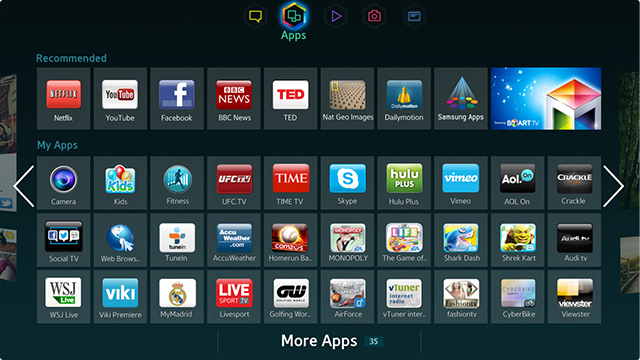
1.) Varmista, että televisiossasi on internet-yhteys.
2.) Avaa nyt Samsung App Store tai Samsung Smart Hub mallista riippuen ja kirjaudu tarvittaessa sisään.
3.) Valitse suositellut sovellukset aloitusnäytöstä ja etsi Plex.
4). Valitse Plex-sovellusnäytössä Asenna-vaihtoehto ja anna sovelluksen asentua televisioon.
5). Valitse Plex-sovellus sovellusluettelosta avattavaksi.
6.) Kirjaudu Plex-sovellukseen samoilla tunnuksilla, joita käytät Plex-mediapalvelimella.
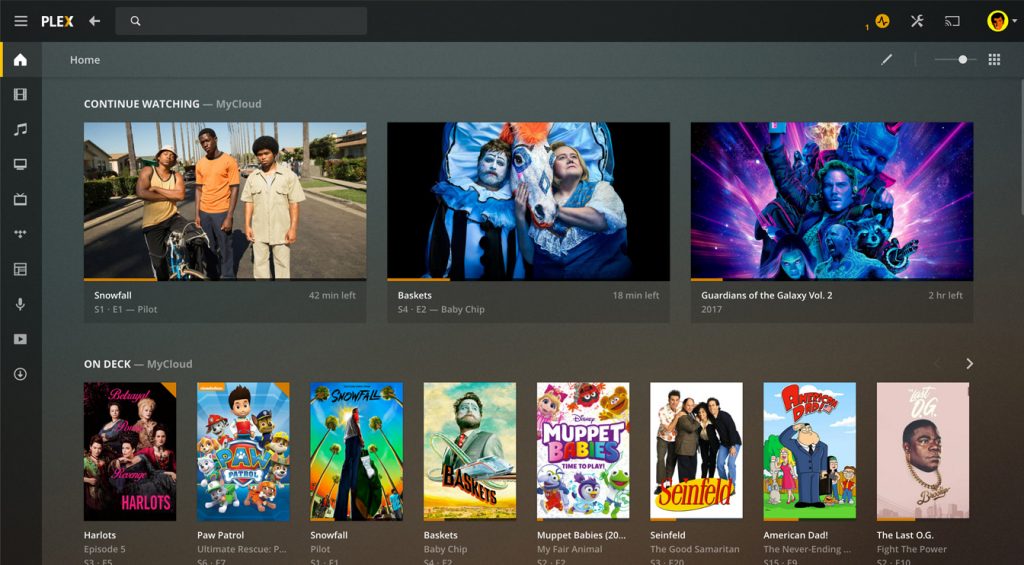
Kun kirjaudut Plex-sovellukseen, sovellus alkaa täyttää mediat ja kirjastot Plex-mediapalvelimelta, jos se toimii. On suositeltavaa pitää Plex Media Server päällä ja käytettävissä, jotta voit käyttää Plexiä Samsung Smart TV:ssä. Heti kun sovellus on täytetty, sinun pitäisi pystyä suoratoistamaan mediaa palvelimen ja television välillä ilman ongelmia.
Related : How To Turn Off Audio Description On Samsung TV
Troubleshooting Plex On Samsung Smart TV
Minulla oli muutama ongelma asetusteni kanssa, joiden selvittäminen kesti muutaman tunnin. Ensinnäkin sovellus avautui ja sulkeutui välittömästi. Toiseksi sovellus avautui, mutta ei muodostanut yhteyttä Plex Media Serveriin. Molemmat ongelmat sain selville pienellä verkkoavulla.
Fix Plex App Opening And Closing Issue On A Samsung Smart TV
Tämän ongelman selvittäminen kesti pisimpään. Olin suorittanut firmware-päivityksen televisioon saadakseni uusimman version Samsung Smart Hubista. Minulla oli erinomainen internet-yhteys verkkoon, Plex Media Server on päällä ja kaikki näytti hyvältä. Sovellus on asennettu oikein, eikä se tehnyt mitään ongelmaa ja näkynyt sovellusluettelossa. Mutta joka kerta kun avasin sen, sovellus avautui flash-näyttöön ja sulkeutui sitten uudelleen. Jouduin tekemään televisiolle tehdasasetusten palautuksen, jotta sain tämän toimimaan.
- Kytke ensin televisio päälle ja käytä kaukosäädintä.
- Navigoi kohtaan Asetukset >> Tuki >> Itsediagnoosi ja valitse Nollaus.
- Vahvista nollaus.
Nollaus ja uudelleenkäynnistys kestää pari minuuttia, mutta heti sen päätyttyä Plex-sovellus toimi täydellisesti, kunnes yritin joka tapauksessa yhdistää sen Plex-mediapalvelimeen.
Fix Plex App On Samsung Smart TV Do Not Connect To The Plex Media Server
Kun Plex-sovellus avautui ja pysyi sellaisena, minun piti nousta ylös ja lähteä liikkeelle mahdollisimman nopeasti. Joten se, ettei Plex-sovellusta pystynyt yhdistämään verkkoon, oli ärsyttävää. Minulla oli oikea IP, DNS-asetukset ja reititin, verkko oli erinomainen, Plex Media Server oli verkossa, televisiossa oli internetyhteys, Netflix toimi loistavasti, mutta Plex ei saanut yhteyttä.
Kiitos internetin, löysin tuon suojatun yhteyden Plexin asetuksissa, joka häiritsi sovellusta. Sen poistaminen käytöstä mahdollisti sovelluksen toimimisen oikein.
- Mene ensin Asetuksiin >> Verkkoasetukset Plexissä >> Kytke suojattu yhteys pois päältä.
Nyt nauti striimistä!